यदि आपको कभी भी संवेदनशील जानकारी युक्त ईमेल भेजने की आवश्यकता होती है, तो आप इसे करने के लिए स्वतंत्र निजी ईमेल सेवाएँ का उपयोग कर सकते हैं, या इसके बजाय Gmail में यह करना सीख सकते हैं।
जीमेल एक विशेष गोपनीय मोड के साथ आता है जो आपको एक निश्चित समय के बाद गायब होने वाले ईमेल भेजने की अनुमति देता है। यदि आप एक गोपनीयता-केंद्रित उपयोगकर्ता हैं, तो आप इस मोड के लिए भी प्यार करते हैं कि यह प्राप्तकर्ता को फॉरवर्ड, कॉपी, प्रिंट या अपने निजी ईमेल की सामग्री को डाउनलोड करने के लिए कैसे असंभव बनाता है।
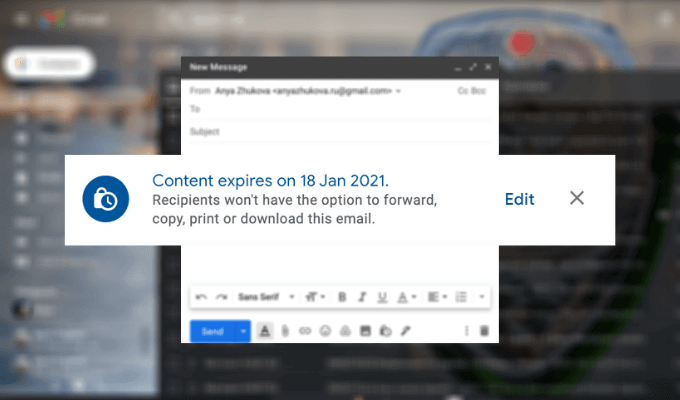
यहां जीमेल के गोपनीय मोड के बारे में जानने के लिए और जीमेल में निजी ईमेल भेजने के लिए इसका उपयोग करने की आवश्यकता है।
Gmail का गोपनीय मोड क्या है?
Gmail का गोपनीय मोड आपको अन्य Gmail उपयोगकर्ताओं को गोपनीय या निजी ईमेल भेजने की अनुमति देता है, साथ ही लोगों को यह भी बताता है कि अन्य ईमेल क्लाइंट का उपयोग करें Outlook के साथ , याहू, या आईक्लाउड।
जब आप गोपनीय मोड में एक ईमेल भेजते हैं, तो आप मैन्युअल रूप से इसके लिए एक समाप्ति तिथि निर्धारित कर सकते हैं - वह तिथि जब ईमेल प्राप्तकर्ता के जीमेल खाते से गायब हो जाएगा। यदि आप किसी व्यक्ति को "पढ़ने के बाद जलते हैं" प्रकार की जानकारी भेज रहे हैं और यह नहीं चाहते कि यह उनके इनबॉक्स के भीतर पड़ा रहे तो यह एक सुविधा है। आप अपने ईमेल को 1 दिन में समाप्त होने के लिए सेट कर सकते हैं या इसे 5 साल तक छोड़ सकते हैं।
जीमेल के गोपनीय मोड का उपयोग करने का एक अन्य लाभ आपके ईमेल को पढ़ने के लिए आवश्यक एसएमएस पासकोड सेट करने की क्षमता है। इसका मतलब है कि कोई भी आपके संदेश की सामग्री को उस पाठ के बिना नहीं पढ़ सकता है जिसमें इसे खोलने के लिए पासकोड आवश्यक है।
जीमेल में गोपनीय मोड का उपयोग कैसे करें
निजी ईमेल भेजने के लिए जीमेल के गोपनीय मोड का उपयोग करना बहुत आसान है। आप इसे अपने डेस्कटॉप और अपने स्मार्टफोन दोनों पर कर सकते हैं।
Gmail में निजी ईमेल कैसे भेजें
Gmail में गोपनीय मोड का उपयोग करके अपने कंप्यूटर पर निजी ईमेल भेजने के लिए, नीचे दिए चरणों का पालन करें।
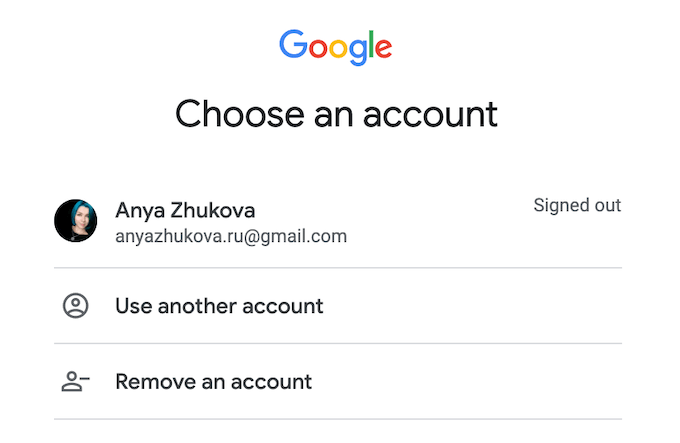
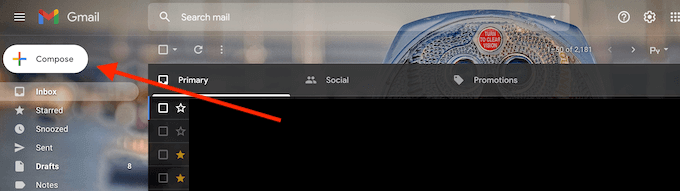
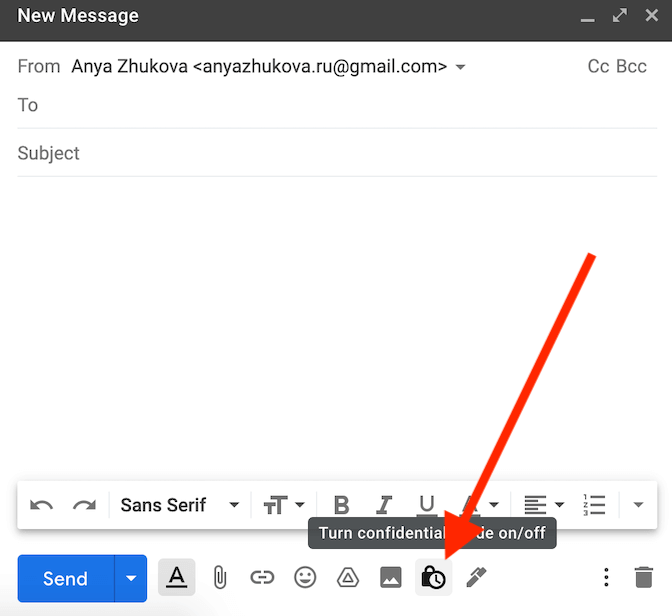
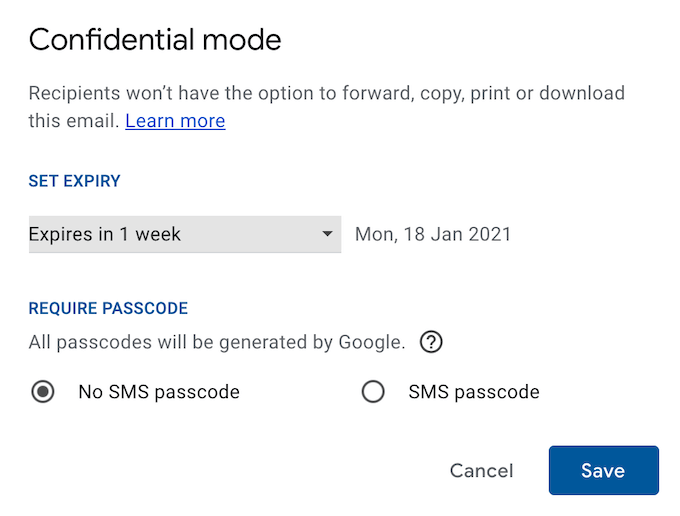
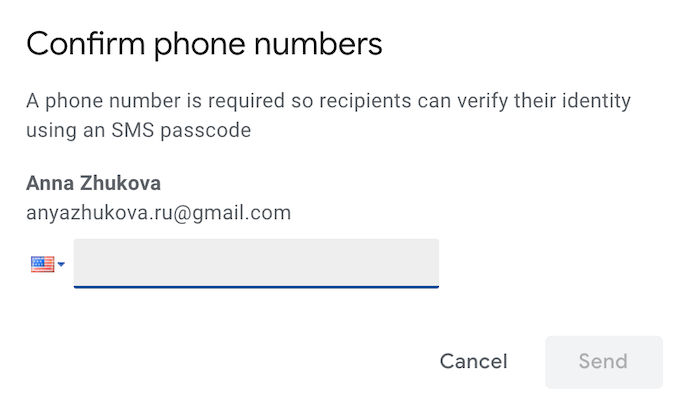
तब आप अपना ईमेल लिखना जारी रख सकते हैं और तैयार होने पर भेजेंका चयन कर सकते हैं।
जीमेल मोबाइल ऐप में निजी ईमेल कैसे भेजें
अगर आप चलते समय अपने ईमेल भेजना पसंद करते हैं, तो आप जल्दी से रचना करने और भेजने के लिए अपने डेस्कटॉप के बजाय जीमेल मोबाइल ऐप का उपयोग कर सकते हैं गोपनीय ईमेल। Gmail मोबाइल ऐप में एक निजी ईमेल भेजने के लिए, नीचे दिए गए चरणों का पालन करें।
* email_gmail ऐप *
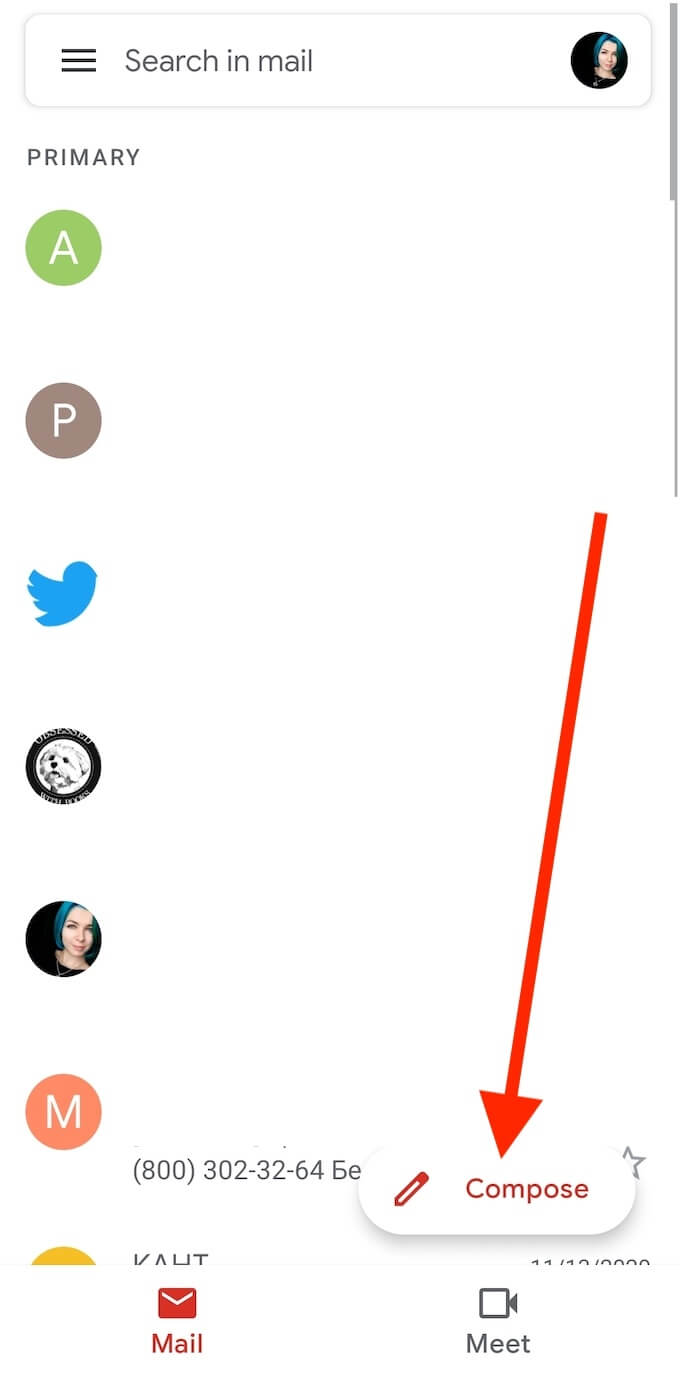
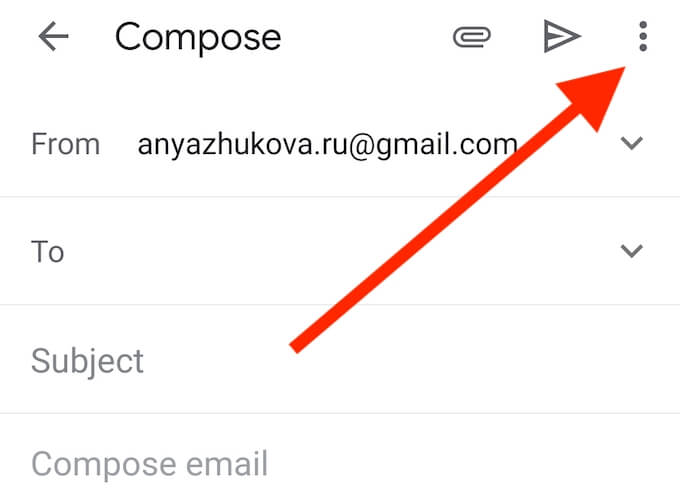
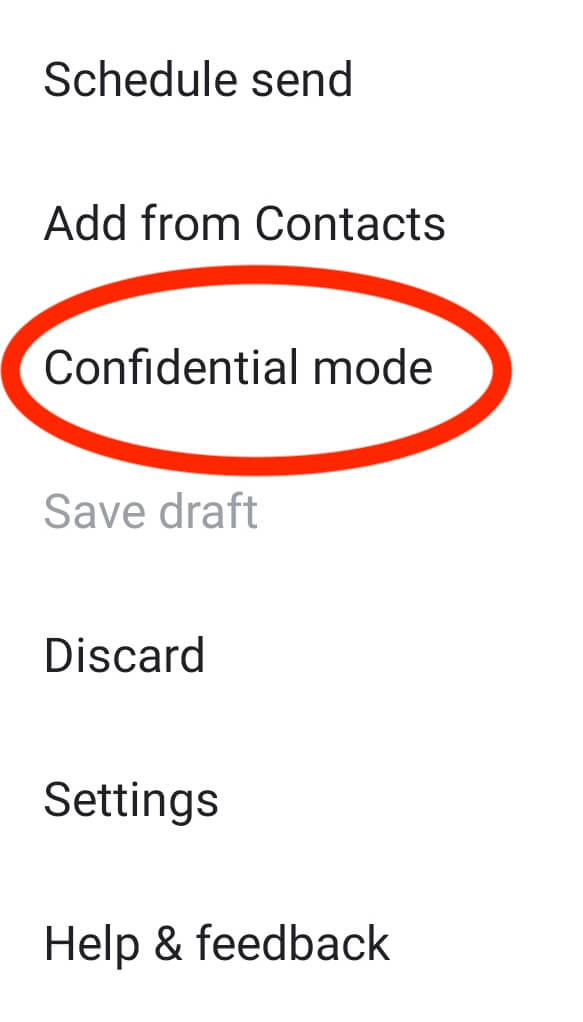
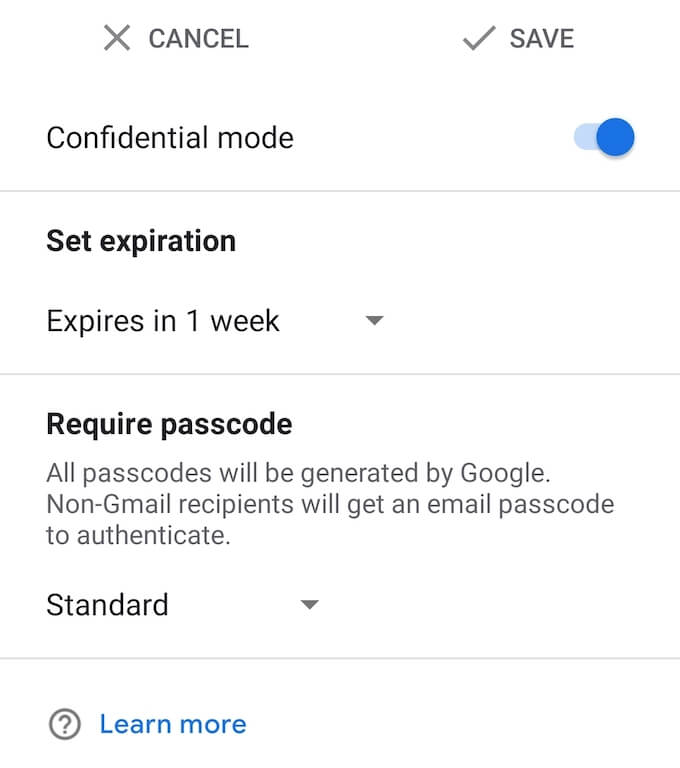
अपना ईमेल लिखें और समाप्त होने पर भेजेंचुनें।
गोपनीय ईमेल कैसे खोलें
गोपनीय मोड सुविधा के लिए धन्यवाद, आप निजी ईमेल न केवल किसी भी जीमेल उपयोगकर्ता को भेज सकते हैं, बल्कि उन लोगों को भी भेज सकते हैं जो विभिन्न ईमेल प्रदाताओं का उपयोग करते हैं। यदि आप एक गोपनीय ईमेल खोलने के लिए जीमेल का उपयोग कर रहे हैं, तो आप इसे उसी तरह से कर सकते हैं जैसे आप अपने डेस्कटॉप या अपने स्मार्टफोन का उपयोग करके अपने सामान्य ईमेल खोलते हैं। यदि प्रेषक ने एसएमएस पासकोड का अनुरोध किया है, तो आपको एक टेक्स्ट संदेश प्राप्त होगा और ईमेल खोलने से पहले आपको जीमेल में कोड टाइप करना होगा।
यदि आप विभिन्न ईमेल प्रदाता का उपयोग करते हैं। , गोपनीय ईमेल खोलें और पासकोड का अनुरोध करने के लिए उसके अंदर दिए गए लिंक का पालन करें। आपको एक पाठ संदेश प्राप्त होगा और फिर ईमेल की सामग्री को देखने के लिए कोड दर्ज करना होगा।

इससे पहले कि आप किसी भी संवेदनशील डेटा को ईमेल पर भेजें
आमतौर पर इंटरनेट पर किसी भी संवेदनशील डेटा को भेजने की अनुशंसा नहीं की जाती है क्योंकि आप यह सुनिश्चित नहीं कर सकते कि कुछ भी 100% सुरक्षित नहीं है। ऑनलाइन। भले ही जीमेल का गोपनीय मोड रिसीवर को आपके ईमेल को अग्रेषित करने या प्रिंट करने से रोकता है, फिर भी वे एक तस्वीर या इसका स्क्रीनशॉट ले सकते हैं और बाद में इसे अन्य उपयोगकर्ताओं के साथ सहेजने और साझा करने के तरीके खोज सकते हैं।
अपने स्वयं के डेटा को आपके विरुद्ध उपयोग किए जाने से रोकने के लिए, अपने सभी ऑनलाइन और ऑफलाइन डेटा को एन्क्रिप्ट करें के साथ-साथ अन्य तरीकों से मुफ्त में सीखें। हालांकि, कभी-कभी सबसे अच्छा अभ्यास इंटरनेट पर किसी भी निजी या संवेदनशील जानकारी को भेजने से बचने की कोशिश करना है।
क्या आपने पहले कभी कोई निजी जानकारी युक्त ईमेल भेजा है? क्या आपने इसे करने के लिए Gmail के गोपनीय मोड या किसी अन्य विधि का उपयोग किया था? नीचे टिप्पणी अनुभाग में ईमेल गोपनीयता के साथ अपने अनुभव को साझा करें।